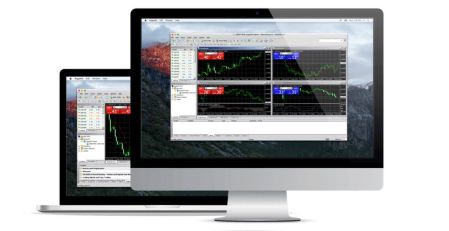如何下载、安装和登录 XM MT5 for Mac
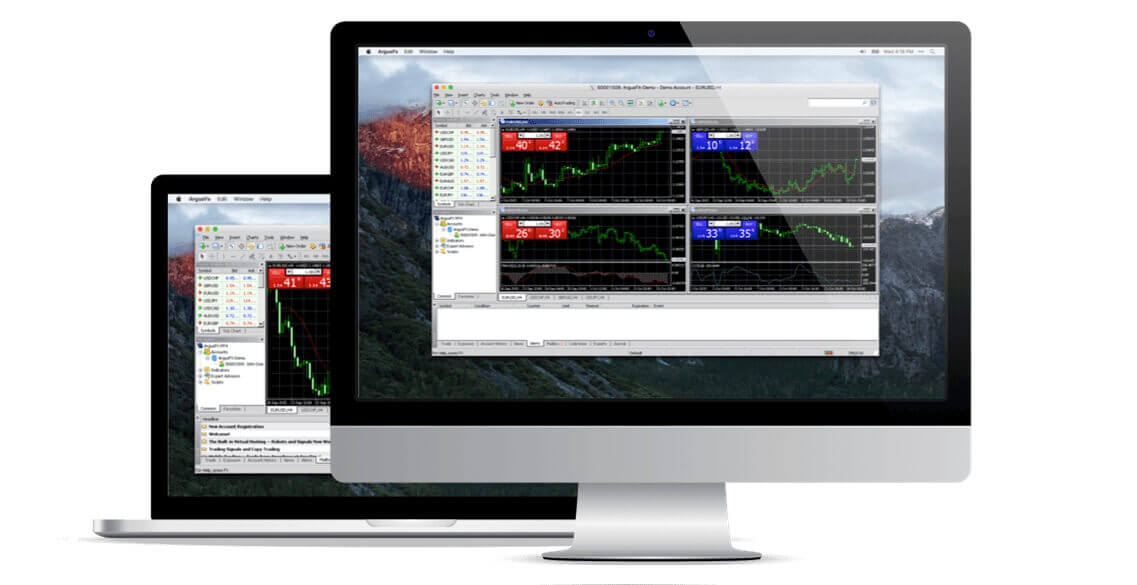
使用 Mac 在 MT5 上进行交易
完全兼容包括 Big Sur 在内的所有 macOS,无需 Boot Camp 或 Parallels Desktop。Mac 版 MT5 提供了一系列功能,可在全球市场进行交易,无需重新报价,也无需拒绝订单。
- 超过 1000 种工具,包括股票差价合约、股票指数差价合约、外汇、贵金属差价合约和能源差价合约。
- 完整的 MT5 账户功能
- 支持所有交易订单类型
- 内置市场分析工具
- 完整的 Expert Advisor 功能
- 点差交易低至零点
- 一键交易
- 微型手账户
- 允许套期保值
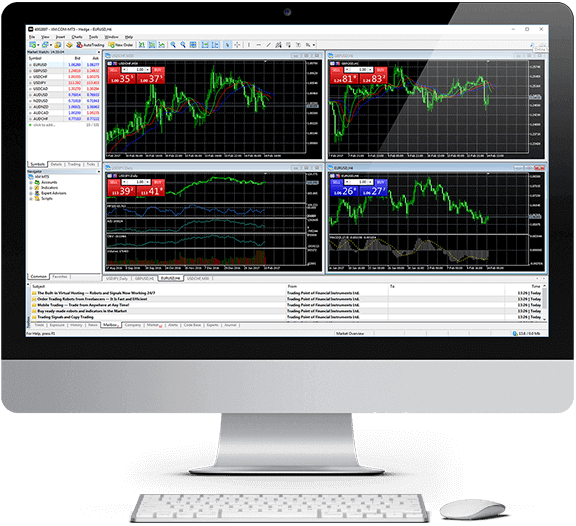
如何在 Mac 上安装 MT5
- 打开 MetaTrader5.dmg 并按照有关如何安装它的说明进行操作
- 转到应用程序文件夹并打开 MetaTrader5 应用程序
- 右击“账户”,选择“开设账户”
- 输入名称“XM Global Limited”并单击“查找您的经纪人”
- 单击“下一步”并选择“与现有交易账户连接”
- 输入您的登录名和密码
- 从下拉菜单中选择您注册帐户的服务器
- 点击完成
立即下载适用于 macOS 的 MT5
如何在 MT5 for Mac 上安装智能交易系统/指标并访问日志文件
- 在 Mac 上的 Finder 中,选择前往前往文件夹
- 复制/粘贴以下路径并将 my-user 替换为您的 Mac 用户名:/Users/my-user/Library/Application Support/MetaTrader 5/Bottles/metatrader5/drive_c/Program Files/MetaTrader 5
- 将 Expert Advisors 安装到 MQL5/Experts 文件夹并重新启动 MetaTrader5,以便应用程序可以识别您的 EA
- 将 Indicators 安装到 MQL5/Indicators 文件夹并重新启动 MetaTrader5,以便应用程序可以识别您的 Indicators
- 在日志文件夹下查找日志文件
MT5 for Mac 主要特点
- 与专家顾问和自定义指标无缝协作
- 一键交易
- 内部邮件系统
- 包含 50 多个指标的完整技术分析
- 能够创建各种自定义指标和不同的时间段
- 能够处理大量的交易订单
- 历史数据库管理,历史数据导出/导入
- 数据完整备份,安全有保障
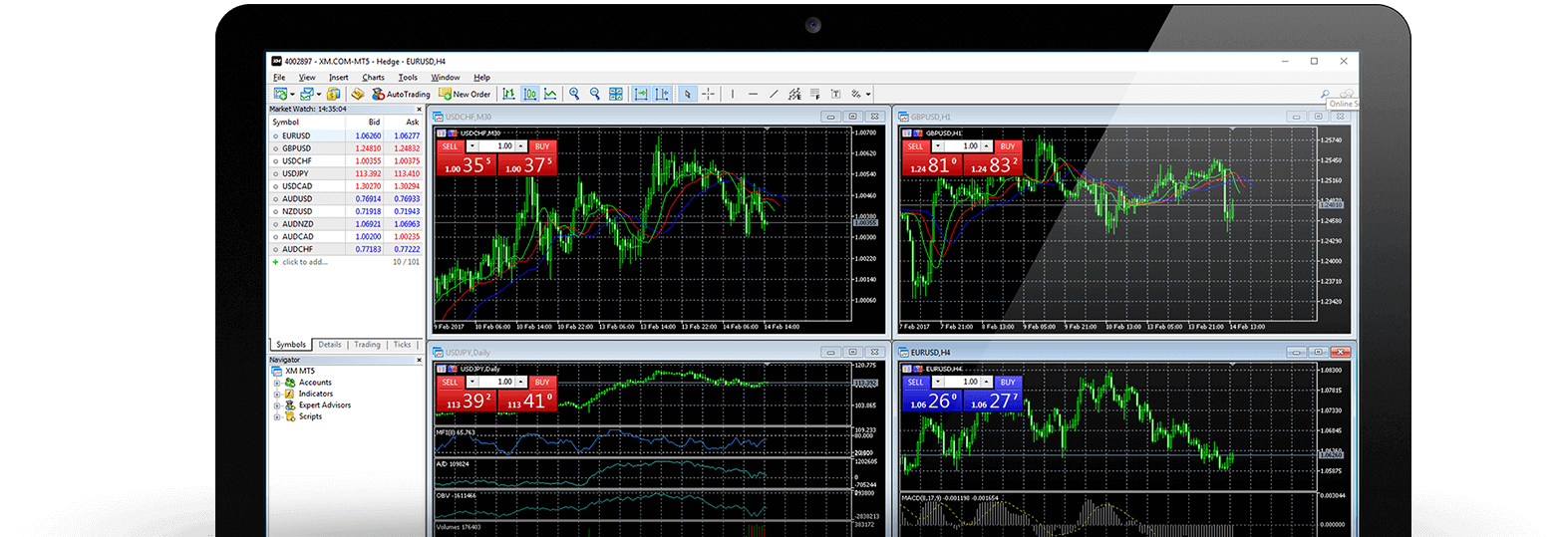
如何卸载 MT5 for Mac?
- 第 1 步:打开您的应用程序文件夹
- 第 2 步:将 MT5 for Mac 移至垃圾箱